Ви можете виконати налаштування з пересилання до п’яти місць призначення, адрес електронної пошти, спільних папок, ваших хмарних облікових записів і інших факсимільних апаратів незалежно від відправника чи часу.
Якщо потрібно встановити налаштування, щоб пересилати отримані факси, спочатку додайте місця призначення до списку контактів. Перегляньте таблицю нижче, в який список потрібно зареєструвати.
|
Тип місця призначення |
Конт. |
Список папок Cloud |
|---|---|---|
|
електронна адреса |
✔ |
– |
|
спільна папка |
✔ |
– |
|
хмарний обліковий запис |
– |
✔ |
|
інший факсимільний пристрій |
✔ |
– |
Зробіть наведені нижче налаштування відповідно до типу місця призначення для пересилання.
Налаштування поштового сервера
Налаштування спільної мережевої папки
Налаштування щодо використання вашої хмарної служби як місць призначення для пересилання факсів
Кольорові документи не пересилаються на інші факсимільні пристрої. Вони обробляються як документи, які не вдалося переслати.
Щоб виконати налаштування пересилання для отримання факсів можна скористатися як панелю керування, так і Web Config. Виберіть вкладку Факс > Налаштування Збер./Пересл. > Безумовне Зберегти/Переслати, після чого виконайте налаштування місця призначення пересилання у Вихід факсу.
Ви також можете одночасно роздруковувати та зберігати отримані факси. Виконайте налаштування на екрані Вихід факсу, який зазначено вище.
Виберіть Налаш. на панелі керування принтера, після чого виберіть Загальні налаштування > Налашт. факсу.
Виберіть Отримати налаштування > Налаштування Збер./Пересл. > Безумовне Зберегти/Переслати.
Коли відобразиться повідомлення, перегляньте його вміст і торкніться опції ОК.
Виконайте налаштування до п’яти місць призначень пересилання.
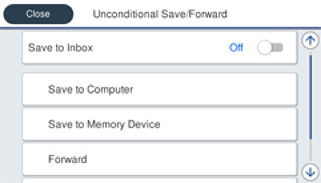
 Виберіть Переслати.
Виберіть Переслати.
 Виберіть Так. Щоб автоматично друкувати документи під час пересилання, виберіть Так, друкувати.
Виберіть Так. Щоб автоматично друкувати документи під час пересилання, виберіть Так, друкувати.
 Виберіть Папка > Додати запис, після чого виберіть місця призначення пересилання зі списку контактів або списку місць призначення у хмарі. Можна вказати до п’яти адресатів для пересилання.
Виберіть Папка > Додати запис, після чого виберіть місця призначення пересилання зі списку контактів або списку місць призначення у хмарі. Можна вказати до п’яти адресатів для пересилання.
Щоб змінити списки, натисніть  і виберіть
і виберіть  (Список папок Cloud), або токніться
(Список папок Cloud), або токніться  і виберіть
і виберіть  (Конт.).
(Конт.).
 Торкніться опції Закрити, щоб завершити вибір місця переадресації, а потім торкніться Закрити.
Торкніться опції Закрити, щоб завершити вибір місця переадресації, а потім торкніться Закрити.
 У разі помилки під час пересилання виберіть у вікні Варіанти в разі невд. пересил., чи друкувати отримані документи, чи зберігати їх у папці Вхідні повідомлення принтера.
У разі помилки під час пересилання виберіть у вікні Варіанти в разі невд. пересил., чи друкувати отримані документи, чи зберігати їх у папці Вхідні повідомлення принтера.
 Торкніться опції ОК.
Торкніться опції ОК.
Після переповнення папки Вхідні повідомлення отримання факсів буде вимкнено. Слід видалити документи з папки «Вхідні» після їх перевірки. Кількість документів, які не вдалося переслати, відображається на піктограмі  на головному екрані, разом із іншими невиконаними завданнями.
на головному екрані, разом із іншими невиконаними завданнями.
Ви можете налаштувати принтер на надсилання повідомлень електронної пошти людям, яким потрібно повідомити результати пересилання факсів після завершення процесу пересилання. За потреби виберіть Повідом. е-поштою, налаштуйте процес, після чого виберіть зі списку контактів місце призначення, на яке потрібно надсилати повідомлення.
Виберіть Закрити, щоб завершити налаштування Безумовне Зберегти/Переслати.
Налаштування безумовного пересилання для отримання факсів завершено. За потреби можна налаштувати Звичайні налаштув.. Щоб дізнатися більше, див. Звичайні налаштув. в меню Налаштування Збер./Пересл..
Якщо ви вибрали спільну папку в мережі, адресу електронної пошти або хмарний обліковий запис як місце призначення для пересилання, рекомендуємо вам перевірити, чи можна надіслати зображення в місце призначення.
Виберіть Скан. > Ел. адреса, Скан. > Мереж. пап./FTP із панелі керування принтера, виберіть місце призначення, а тоді розпочніть сканування.
Якщо ви вибрали хмарний обліковий запис, ви можете виконати перевірку, переславши зображення, яке було збережено в скриньці факсу, в місце призначення. З панелі керування принтера виберіть факс вікно. Виберіть  (Меню) > Переслати(Cloud) для скриньки факсу, в якій було збережено будь-яке відскановане зображення, виберіть місце призначення та почніть пересилання.
(Меню) > Переслати(Cloud) для скриньки факсу, в якій було збережено будь-яке відскановане зображення, виберіть місце призначення та почніть пересилання.